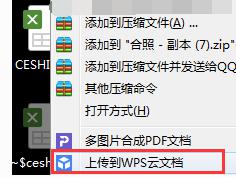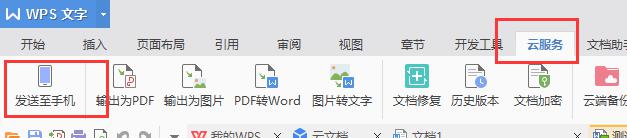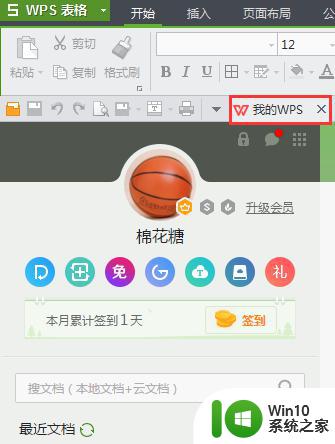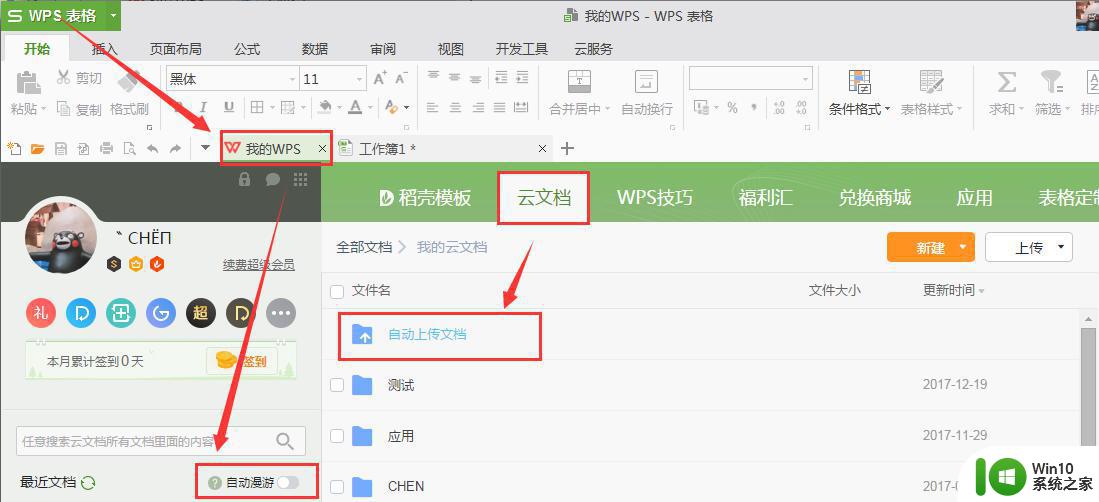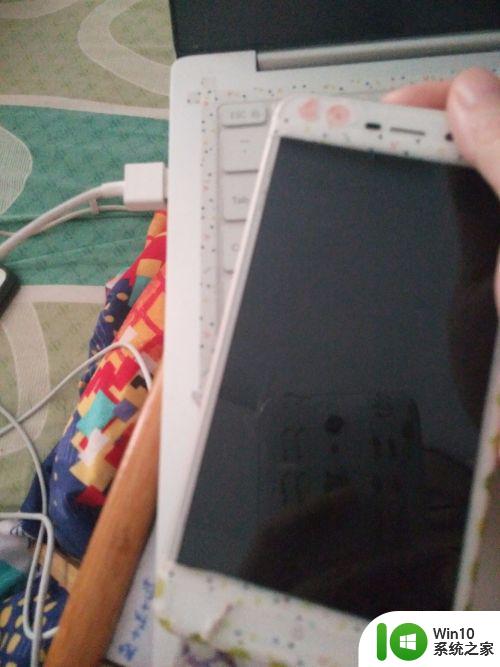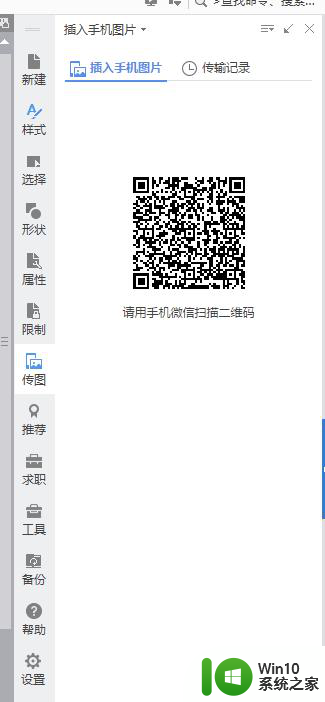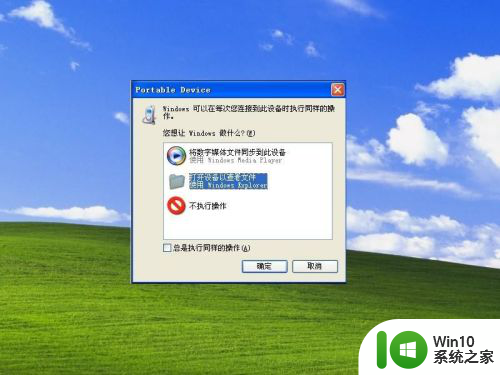wps怎样把文件传到手机上 怎样利用wps将文件从电脑发送到手机上
更新时间:2024-01-06 14:49:48作者:xiaoliu
随着移动设备的普及,人们越来越需要在电脑和手机之间快速传输文件,而wps作为一款功能强大的办公软件,不仅可以满足我们的办公需求,还可以帮助我们方便地将文件从电脑发送到手机上。如何使用wps来实现这一功能呢?本文将为您详细介绍wps如何将文件传输到手机上的方法。无论您是需要将重要文档、照片、音乐等文件传输到手机上,还是将手机上的文件快速传送至电脑,wps都能帮助您轻松实现。接下来让我们一起来了解具体的操作步骤吧!

开启”自动漫游“功能,即可实现。
打开”我的wps”,左侧点击开启“云端备份”功能即可.
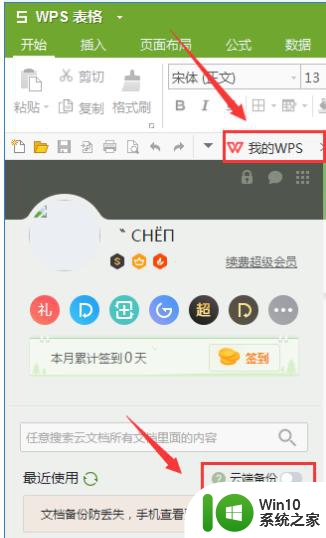
2.开启后,文件会自动漫游到“云文档”---“我的云文档”---“自动上传文档”
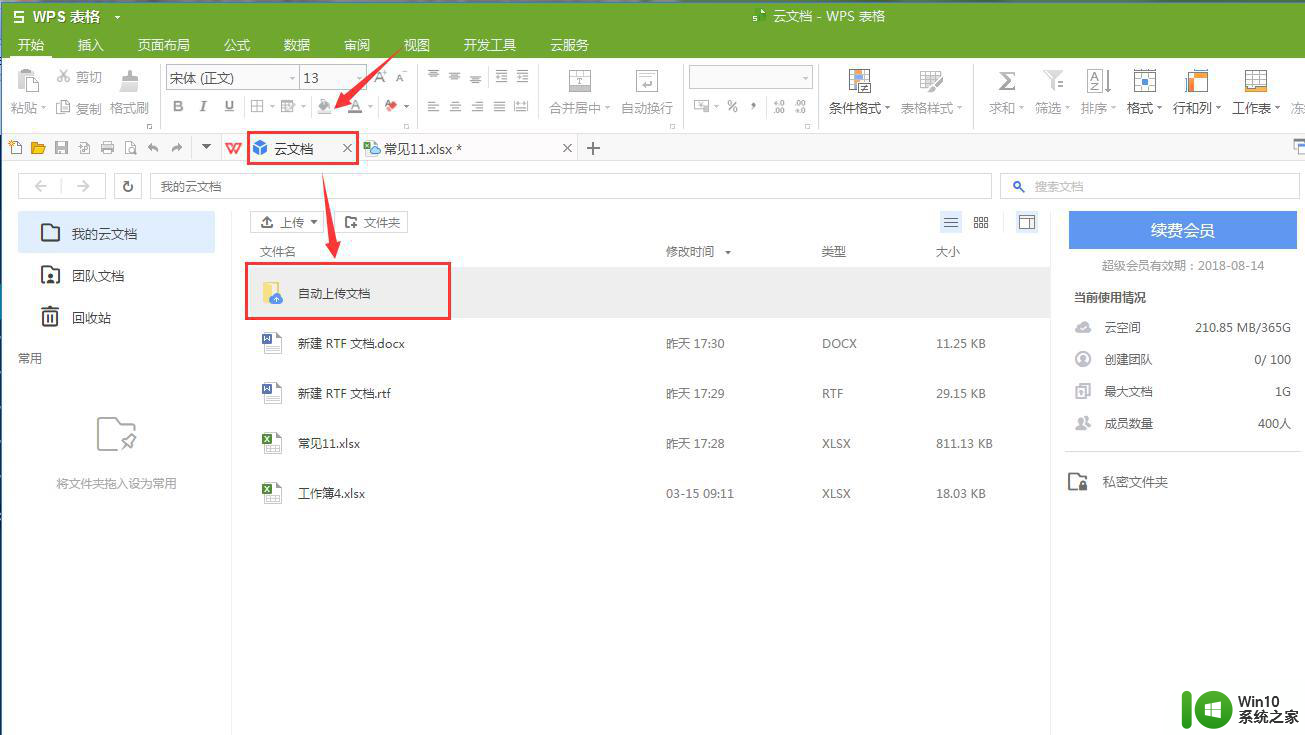
3.在手机端登录同一个账号,即可查看文件信息。
以上就是wps Office怎样把文件传到手机上的全部内容,如果您遇到了这种问题,不妨根据小编提供的方法来解决,希望这能够对您有所帮助。